电脑显示英文怎样转换为中文?可以通过以下几种方法实现:1. 修改系统语言设置:在电脑的设置中找到语言选项,添加中文并将其设为默认语言;2. 安装语言包:对于某些软件,可以单独安装中文语言包以实现显示中文;3. 使用翻译工具:如Google翻译、百度翻译等在线翻译工具,可以直接翻译英文内容为中文,方便快捷。
一、修改系统语言设置
修改系统语言设置是最直接的方法。以Windows系统为例,用户可以进入“设置”->“时间和语言”->“语言”,添加中文并设为默认语言。此操作将会影响整个操作系统的语言,所有菜单和提示信息均会显示为中文。
二、安装软件语言包
一些特定软件支持语言包的安装,如Microsoft Office、Adobe系列软件等。用户可以访问软件的官方网站或相关社区,下载并安装中文语言包,完成后重启软件即可看到界面变为中文。这种方式适合只需将特定软件转换为中文的用户。
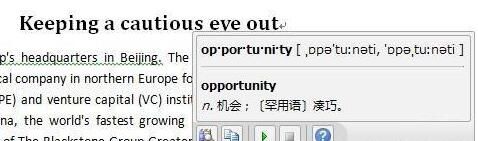
三、使用翻译工具
对于一些不支持语言切换的软件,使用在线翻译工具是一个有效的替代方案。用户可以将英文文本复制到翻译工具中,快速获取中文翻译。许多翻译工具还提供实时翻译的功能,可以帮助用户即时理解英文内容。
FAQs
问:如何将Windows 10的系统语言改为中文?
答:在Windows 10中,进入“设置”->“时间和语言”->“语言”,点击“添加语言”,选择中文(简体),下载并设置为默认语言。重启计算机后,系统界面将变为中文。
问:软件没有中文语言包怎么办?
答:软件不支持中文语言包,可以使用在线翻译工具进行翻译。将英文内容复制到翻译工具中,获取中文翻译,或寻找其他用户共享的解决方案。
问:如何确保翻译的准确性?
答:在使用翻译工具时,选择知名度高的工具,如Google翻译或百度翻译,并对翻译结果进行审核。对于专业术语,建议参考相关专业词典以确保准确性。
猜你感兴趣:
手机音量开满还声音小
上一篇
电脑w7升级w10的方法
下一篇
